PyCharm – Linux 下最好的 Python IDE

在這篇指南中,我將向你介紹一個集成開發環境 - PyCharm, 你可以在它上面使用 Python 編程語言開發專業應用。
Python 是一門優秀的編程語言,因為它真正實現了跨平台,用它開發的應用程序在 Windows、Linux 以及 Mac 系統上均可運行,無需重新編譯任何代碼。
PyCharm 是由 Jetbrains 開發的一個編輯器和調試器,Jetbrains 就是那個開發了 Resharper 的公司。不得不說,Resharper 是一個很優秀的工具,它被 Windows 開發者們用來重構代碼,同時,它也使得 Windows 開發者們寫 .NET 代碼更加輕鬆。Resharper 的許多原則也被加入到了 PyCharm 專業版中。
如何安裝 PyCharm
我已經寫了一篇關於如何獲取 PyCharm 的指南,下載、解壓文件,然後運行。
歡迎界面
當你第一次運行 PyCharm 或者關閉一個項目的時候,會出現一個屏幕,上面顯示一系列近期項目。
你也會看到下面這些菜單選項:
- 創建新項目
- 打開項目
- 從版本控制倉庫檢出
還有一個配置設置選項,你可以通過它設置默認 Python 版本或者一些其他設置。
創建一個新項目
當你選擇『創建一個新項目』以後,它會提供下面這一系列可能的項目類型供你選擇:
- Pure Python
- Django
- Flask
- Google App Engine
- Pyramid
- Web2Py
- Angular CLI
- AngularJS
- Foundation
- HTML5 Bolierplate
- React Starter Kit
- Twitter Bootstrap
- Web Starter Kit
這不是一個編程教程,所以我沒必要說明這些項目類型是什麼。如果你想創建一個可以運行在 Windows、Linux 和 Mac 上的簡單桌面運行程序,那麼你可以選擇 Pure Python 項目,然後使用 Qt 庫來開發圖形應用程序,這樣的圖形應用程序無論在何種操作系統上運行,看起來都像是原生的,就像是在該系統上開發的一樣。
選擇了項目類型以後,你需要輸入一個項目名字並且選擇一個 Python 版本來進行開發。
打開一個項目
你可以通過單擊『最近打開的項目』列表中的項目名稱來打開一個項目,或者,你也可以單擊『打開』,然後瀏覽到你想打開的項目所在的文件夾,找到該項目,然後選擇『確定』。
從源碼控制進行查看
PyCharm 提供了從各種在線資源查看項目源碼的選項,在線資源包括 GitHub、CVS、Git、Mercurial 以及 Subversion。
PyCharm IDE(集成開發環境)
PyCharm IDE 中可以打開頂部的菜單,在這個菜單下方你可以看到每個打開的項目的標籤。
屏幕右方是調試選項區,可以單步運行代碼。
左側面板有項目文件和外部庫的列表。
如果想在項目中新建一個文件,你可以滑鼠右擊項目的名字,然後選擇『新建』。然後你可以在下面這些文件類型中選擇一種添加到項目中:
- 文件
- 目錄
- Python 包
- Python 包
- Jupyter 筆記
- HTML 文件
- Stylesheet
- JavaScript
- TypeScript
- CoffeeScript
- Gherkin
- 數據源
當添加了一個文件,比如 Python 文件以後,你可以在右邊面板的編輯器中進行編輯。
文本是全彩色編碼的,並且有黑體文本。垂直線顯示縮進,從而能夠確保縮進正確。
編輯器具有智能補全功能,這意味著當你輸入庫名字或可識別命令的時候,你可以按 'Tab' 鍵補全命令。
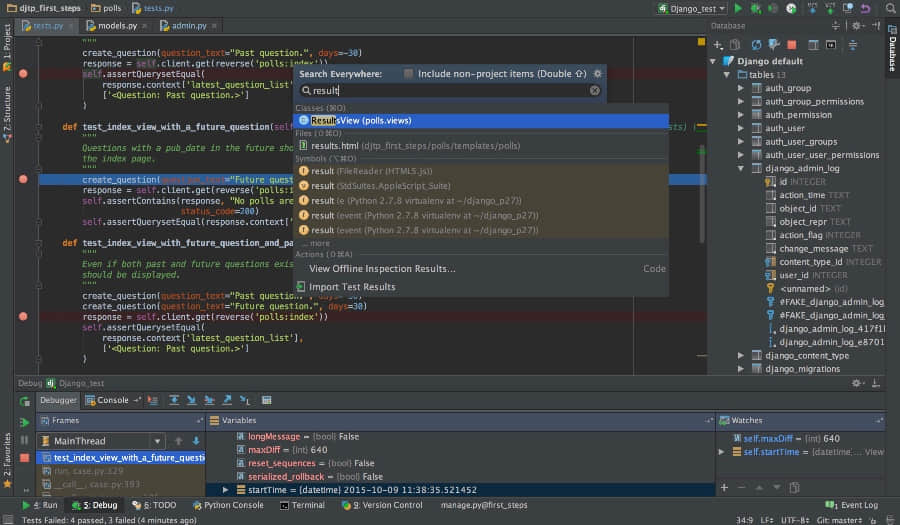
調試程序
你可以利用屏幕右上角的』調試選項』調試程序的任何一個地方。
如果你是在開發一個圖形應用程序,你可以點擊『綠色按鈕』來運行程序,你也可以通過 'shift+F10' 快捷鍵來運行程序。
為了調試應用程序,你可以點擊緊挨著『綠色按鈕』的『綠色箭頭』或者按 『shift+F9』 快捷鍵。你可以點擊一行代碼的灰色邊緣,從而設置斷點,這樣當程序運行到這行代碼的時候就會停下來。
你可以按 'F8' 單步向前運行代碼,這意味著你只是運行代碼但無法進入函數內部,如果要進入函數內部,你可以按 'F7'。如果你想從一個函數中返回到調用函數,你可以按 'shift+F8'。
調試過程中,你會在屏幕底部看到許多窗口,比如進程和線程列表,以及你正在監視的變數。
當你運行到一行代碼的時候,你可以對這行代碼中出現的變數進行監視,這樣當變數值改變的時候你能夠看到。
另一個不錯的選擇是使用覆蓋檢查器運行代碼。在過去這些年裡,編程界發生了很大的變化,現在,對於開發人員來說,進行測試驅動開發是很常見的,這樣他們可以檢查對程序所做的每一個改變,確保不會破壞系統的另一部分。
覆蓋檢查器能夠很好的幫助你運行程序,執行一些測試,運行結束以後,它會以百分比的形式告訴你測試運行所覆蓋的代碼有多少。
還有一個工具可以顯示『類函數』或『類』的名字,以及一個項目被調用的次數和在一個特定代碼片段運行所花費的時間。
代碼重構
PyCharm 一個很強大的特性是代碼重構選項。
當你開始寫代碼的時候,會在右邊緣出現一個小標記。如果你寫的代碼可能出錯或者寫的不太好, PyCharm 會標記上一個彩色標記。
點擊彩色標記將會告訴你出現的問題並提供一個解決方法。
比如,你通過一個導入語句導入了一個庫,但沒有使用該庫中的任何東西,那麼不僅這行代碼會變成灰色,彩色標記還會告訴你『該庫未使用』。
對於正確的代碼,也可能會出現錯誤提示,比如在導入語句和函數起始之間只有一個空行。當你創建了一個名稱非小寫的函數時它也會提示你。
你不必遵循 PyCharm 的所有規則。這些規則大部分只是好的編碼準則,與你的代碼是否能夠正確運行無關。
代碼菜單還有其它的重構選項。比如,你可以進行代碼清理以及檢查文件或項目問題。
總結
PyCharm 是 Linux 系統上開發 Python 代碼的一個優秀編輯器,並且有兩個可用版本。社區版可供臨時開發者使用,專業版則提供了開發者開發專業軟體可能需要的所有工具。
via: https://www.lifewire.com/pycharm-the-best-linux-python-ide-4091045
作者:Gary Newell 譯者:ucasFL 校對:wxy
本文轉載來自 Linux 中國: https://github.com/Linux-CN/archive






















